Microsoft Office Click-To-RunWindows11/10での高いCPU使用率
システムがハングまたはフリーズする場合は常に、主なアプローチはタスクマネージャ(Task Manager)でディスク使用量を確認することです。OfficeC2Rclient.exeファイルに関連付けられているプロセスが原因でシステムのディスク使用量が多い(high disk usage)場合は、このガイドで解決策を確認してください。
OfficeC2Rclient.exeとは何ですか?
OfficeC2Rclient.exeは、Microsoft Office ClickToRun実行可能ファイルの一部であるファイルです。これは、システムがMicrosoftOffice(Microsoft Office)ソフトウェアを更新しているときにトリガーされます。理想的には、これは軽いプロセスであり、システムに問題を引き起こさないはずですが、ユーザーは、OfficeC2Rclient.exeプロセスが高いCPU使用率を引き起こすと報告しています。
CPU使用率が高い(high CPU usage)原因は、問題のあるMicrosoftOfficeソフトウェアである可能性があります。
OfficeC2Rclient.exeはウイルスですか?
元のOfficeC2Rclient.exeファイルはウイルスやマルウェアではありませんが、ウイルスやマルウェアのプログラマーは通常、悪意のあるソフトウェアを本物のソフトウェア製品と同じ名前にします。
OfficeC2Rclient.exeファイルの元の場所は次のとおりです。
C:\Program Files\Common Files\Microsoft Shared\ClickToRun
ファイルの場所を確認するには、タスクマネージャー(Task Manager)でファイルを右クリックし、 [ファイルの場所を開く(Open File Location)]を選択します。
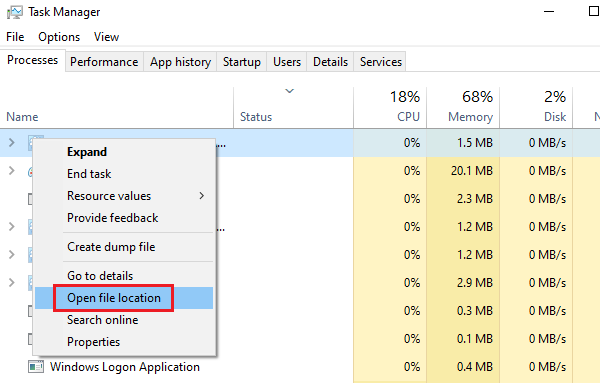
ディスカッションのプロセスに関連付けられているファイルの場所が上記のものと異なる場合は、システムでマルウェアスキャンを実行することをお勧めします。
Microsoft Office Click-To-Run(OfficeC2Rclient.exe)高いCPU(High CPU)使用率
通常、OfficeC2Rclient.exeプロセスによってCPU使用率が高くなることはありませんが、発生する場合は、次の解決策を検討してください。
1] MicrosoftOfficeクライアントを修復(Repair)します

OfficeC2Rclient.exeのCPU使用率が高い(OfficeC2Rclient.exe high CPU usage)問題を解決するには、次のようにMicrosoftOfficeクライアントを修復することを検討してください。
Press Win+R実行(Run)ウィンドウを開きます。コマンドappwiz.cplを入力し、Enterキーを押して、[(appwiz.cpl)プログラムと機能](Programs and Features)ウィンドウを開きます。
Microsoft Officeソフトウェアを右クリックし、 [変更(Change)]を選択します。
次に、MicrosoftOfficeを修復するオプションを選択します。(Repair)
完了したら、システムを再起動します。
2] MicrosoftOfficeのClick-To-Runサービスを(Microsoft Office Click-To-Run Service)無効(Disable)にする
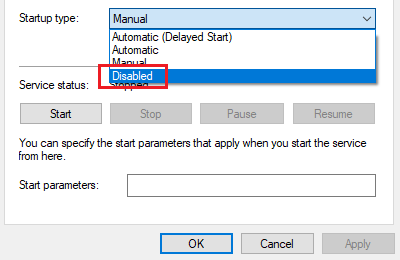
上記の解決策が機能せず、システムの処理とフリーズが引き続き問題になる場合は、MicrosoftOfficeのClick-To-Runサービスを無効にすることを検討してください。ただし、手順を実行する前に、その重要性を理解する必要があります。
または、しばらくの間無効にして、システムがアイドル状態のときにサービスを実行できるようにすることもできます。MicrosoftOfficeのClick-To-Runサービスを無効にする手順は次のとおりです。
Press Win+R実行(Run)ウィンドウを開き、コマンドservices.mscを入力します。Enterキーを押して、ServiceManagerウィンドウを開きます。
Microsoft Office Click-To-Runサービスを(Microsoft Office Click-To-Run Service)右クリックし、 [プロパティ(Properties)]を選択します。
[スタートアップの種類( Startup Type)]を[無効(Disabled)]に変更し、[適用]、[ (Apply)OK ]の順にクリックして設定を保存します。
これで問題が解決するはずです。
Related posts
Fix ServicesおよびController APP High CPU usage Windows 10
Windows 10の100%Disk、High CPU、High Memory usageの固定方法
Windows 10でXboxStat.exeによってFix High CPU Usage
WMI Provider Host(WmiPrvSE.exe)Windows 10のHigh CPU Usage
Fix System Windows 11/10のCPU usageを割り込みます
System System Windows 11/10ではありません
Fix PowerShell Windows 11/10でHigh CPU usageを引き起こします
Windows 10のStartupCheckLibrary.dllが起動する問題がありました
Windows 11/10でApplication Process IDを見つける方法
Background Intelligent Transfer ServiceがWindows 11/10で動作しません
PCはMiracast - Windows 10エラーをサポートしていません
Intel Thunderbolt Dock software Windows 10で動作していません
Fix File Picker UI Host PickerHost.exeはWindows 11/10で応答していません
IgfxEM.exe processはWindows 10に見られたものですか?
CompatTelRunner.exe CompatTelRunner.exe Windows 10とは何ですか?無効にできますか?
Fix DISM Host Servicing Process High CPU Usage
Windows 11/10のFix DCFWinService High Disk Usage
Microsoft Office Picture ManagerをWindows 10にインストールする方法
どのようにFix High CPU UsageにSystem Idle Processによって
どのProcessがWindows 10でファイルをロックしているかを教える方法
